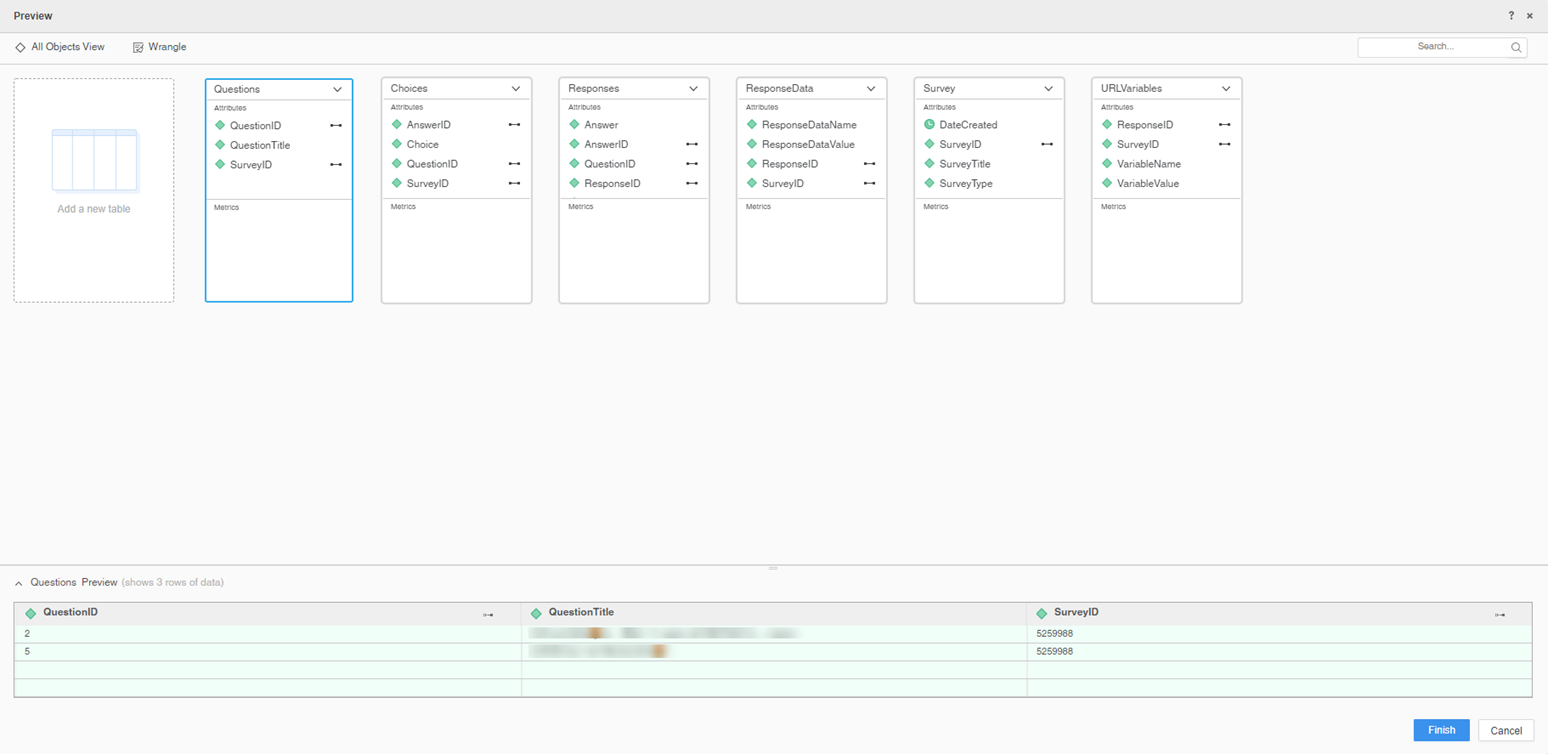Strategy ONE
Usar o conector do Alchemer
A partir do MicroStrategy ONE atualização 12, você pode usar o conector Alchemer como parte do nova experiência de importação de dados de . Se você estiver usando uma versão anterior ao MicroStrategy ONE atualização 12, consulte Use o conector do Alchemer antes do MicroStrategy ONE Atualização 12 de .
Confira os seguintes tópicos para começar:
Configurar parâmetros para o Alchemer na importação de dados antigos
- Abrir o Janela do Workstation de .
- Garanta que Ajuda > Permitir nova experiência de importação de dados está habilitado.
- No painel de Navegação, clique em
 , ao lado de Conjuntos de dados de .
, ao lado de Conjuntos de dados de . - Selecione um Ambiente, Projeto, e Cubo de importação de dados de .
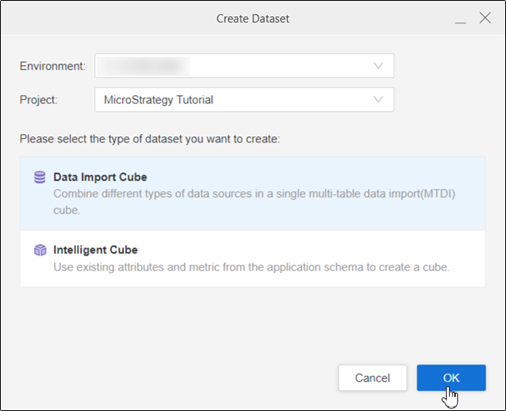
- Clique em OK.
- Encontrar Alchemer e clique em Editar conector
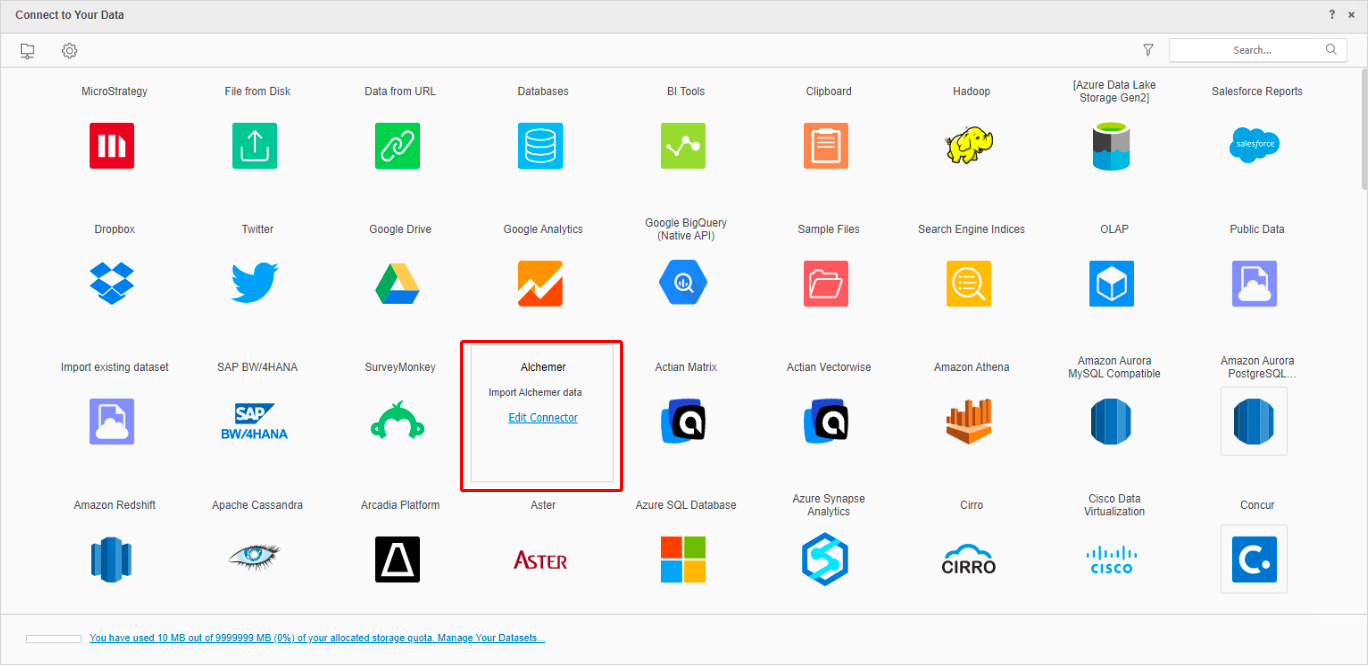
- Fazer login usando URL do conector, ID de cliente, e Segredo do cliente de .
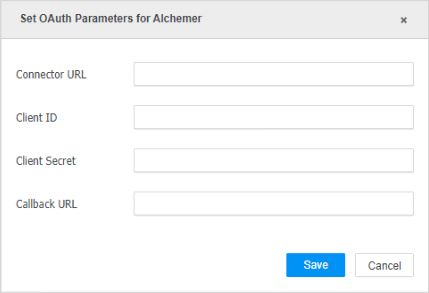
-
Clique em Salvar.
Importar dados do Alchemer
Depois de configurar os parâmetros necessários, você pode começar a importar dados. Esse recurso só está disponível quando a nova experiência de importação de dados está habilitada.
- Abrir o Janela do Workstation de .
- Garanta que Ajuda > Permitir nova experiência de importação de dados está habilitado.
- No painel de Navegação, clique em
 , ao lado de Conjuntos de dados de .
, ao lado de Conjuntos de dados de . - Selecione um Ambiente, Projeto, e Cubo de importação de dados de .
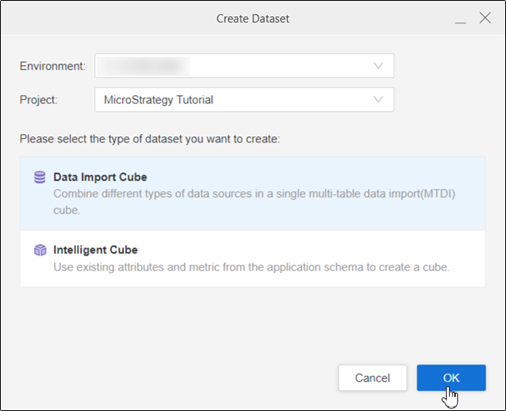
- Clique em OK.
- Escolher Alchemer do Serviços lista suspensa.
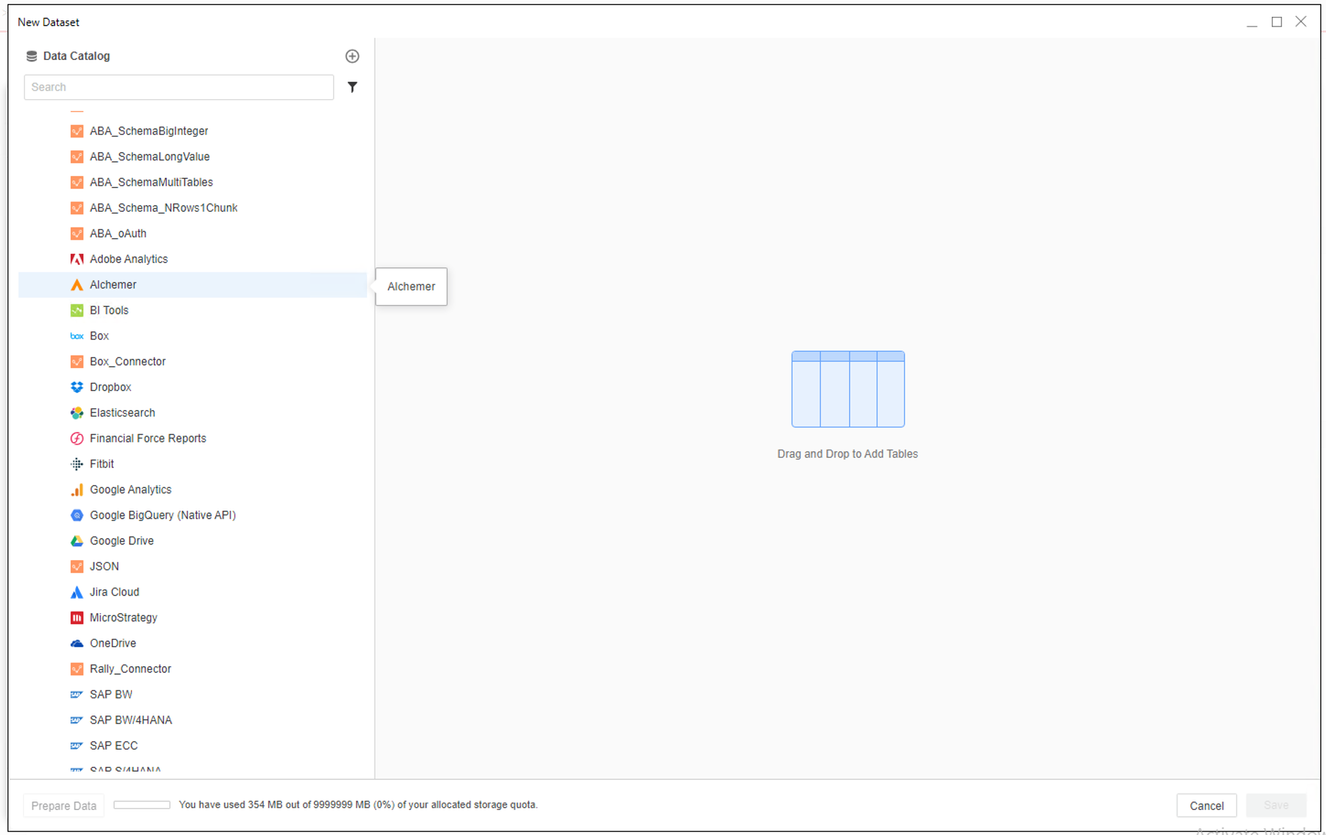
- Inicie uma sessão na sua conta do Alchemer (SurveyGizmo).
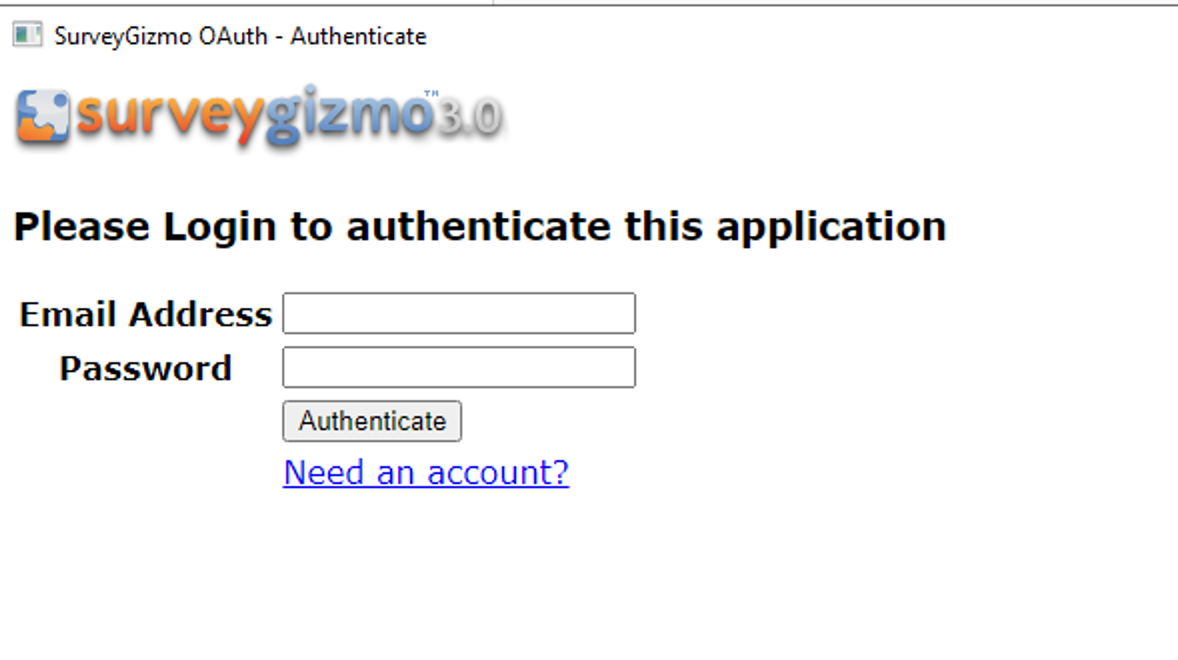
-
Selecione uma pesquisa para importar e clique em Enviar de .
- Se necessário, clique em Preparar dados para ver os dados de amostra e ajustar os tipos de coluna.
- Publique o cubo no MicroStrategy.
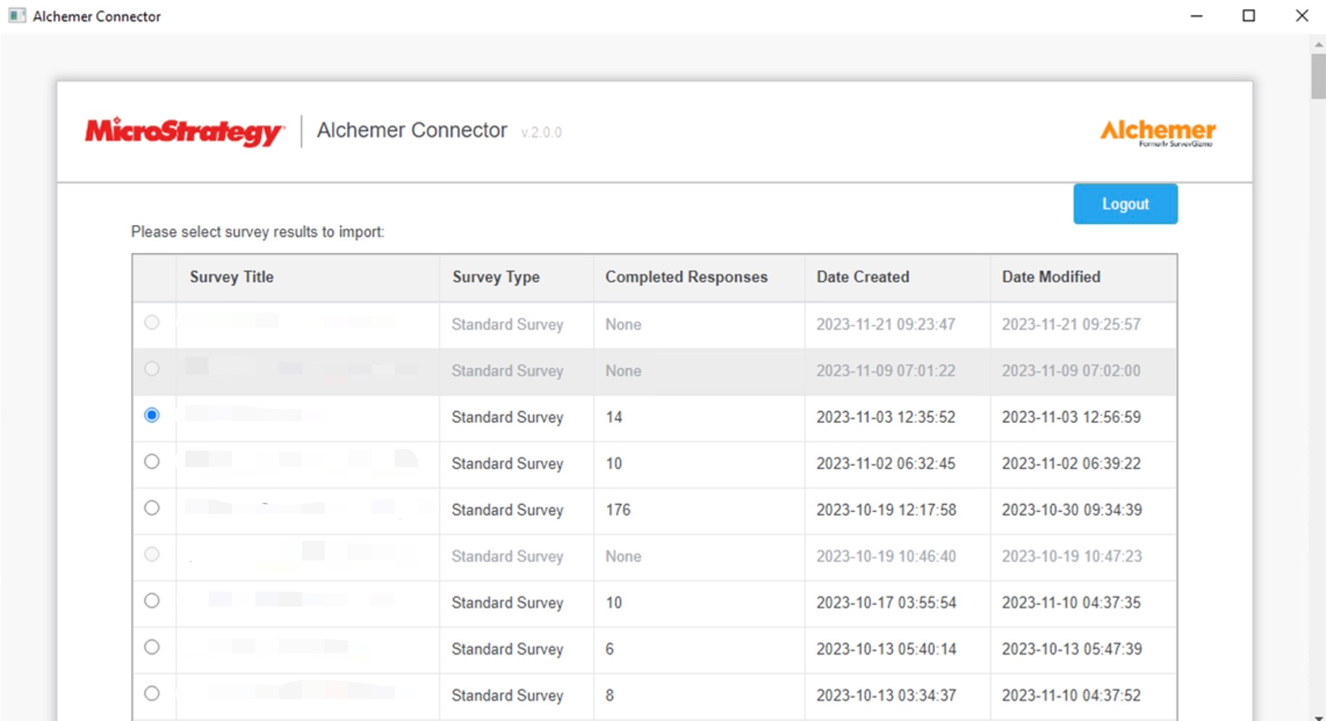
Usar o Alchemer Connector Antes do MicroStrategy Update 12
O SurveyGizmo foi renomeado para Alchemer.
Para usar o conector Alchemer com Strategy Web, seu administrador deve executar as etapas detalhadas no Configurar o conector do Alchemer tópico do MicroStrategy Web Ajuda de administração de .
- Abra um painel novo ou existente.
- Selecione Adicionar Dados > Novos Dados.
- Clique no ícone do conector do Alchemer na lista de fontes de dados. Você é redirecionado para sua página de login do Alchemer.
- Faça login e conceda ao aplicativo conector permissão para se conectar aos seus dados.
Você só precisa conceder permissão ao aplicativo conector ao iniciar o conector Alchemer pela primeira vez.
- Após a autorização com êxito, você será redirecionado para uma página de importação de dados que exibe uma lista das suas pesquisas.
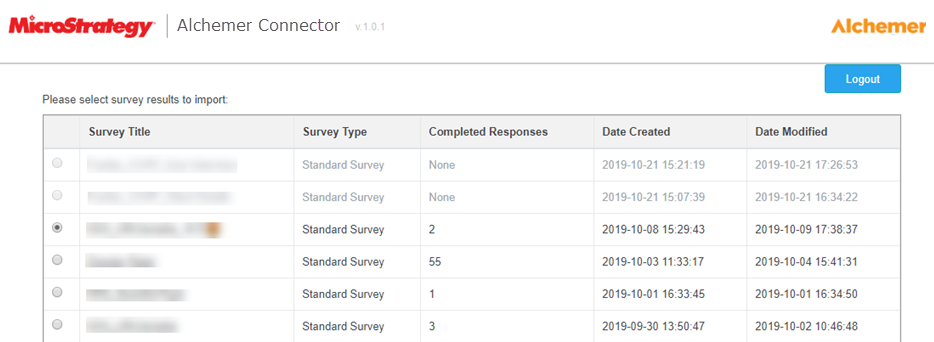
- Selecione uma pesquisa para importar
- Clique em Visualização de Dados para visualizar as perguntas na pesquisa.
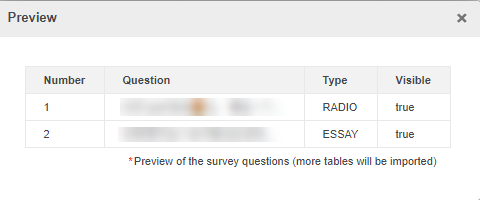
- Clique em Enviar. Aparece uma visualização de seus dados importados.
- Na caixa de diálogo Visualização, transforme seus dados e clique em Concluir.